Das „Get Windows 10“-Icon (GWX) sorgt noch immer für Ärger bei Anwendern, welchen Microsoft weiterhin versucht, das Upgrade unterzuschieben. Wir fassen in diesem Text nochmals ein paar Hausmittel zusammen und stellen ein neues Tool „GWX Control Panel“ vor.
Inhalt [Ausblenden]
Nimm mich
Das Windows Update KB3035583 wurde Ende März 2015 für Windows 7 SP1 und Windows 8.1 mit Update 1ausgeliefert und geistert seither als GWX (Get Windows 10) auf Millionen von Rechnern. Erkennbar wird das Gratisangebot von Microsoft, auf Windows 10 zu aktualisieren, an dem Icon im Systemtray.
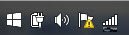
Klickt man auf das Icon, bietet Microsoft eine kostenlose Registrierung für das Upgrade auf Windows 10 an.
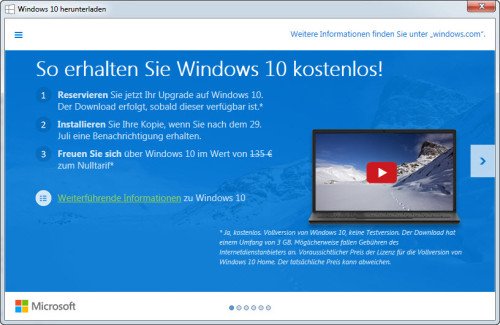
Liegen die Voraussetzungen für ein Upgrade vor, kann man Windows 10 herunterladen und installieren.

Weitere Hilfestellung dazu bietet unser Artikel Windows 10: Installation mit vielen Fragen und Antworten.
Nerv nicht!
Mitunter fängt das GWX-Icon aber mit aufpoppenden Fenstern an zu nerven und drängt zum Upgrade. Seit September 2015 wurde – wie bei theinquirer berichtet – Windows 10 nun auch dann heruntergeladen, wenn der Anwender dem Upgrade per Reservierung noch gar nicht zugestimmt hat. Dies ist daran zu erkennen, dass sich ein versteckter Ordner $Windows.~BT mit einer Größe von mehreren GByte auf der Systempartition befindet.
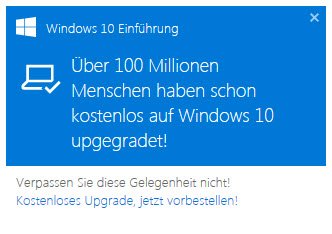
Wer aktuell weder auf Windows 10 upgraden möchte noch den Speicherplatz fressenden Download gebrauchen kann, hat mehrere Optionen.
Upgrade blocken
Nachtrag 17.01.2015: Microsoft hat in dem Knowledge-Base-Artikel unter KB3080351 die folgende Vorgehensweise auch nochmals beschrieben.
Die einfachste Variante ist das Blocken des Upgrades. Dies kann über die Registry (Download als REG-Datei) unter
[HKEY_LOCAL_MACHINE\SOFTWARE\Policies\Microsoft\Windows\WindowsUpdate] "DisableOSUpgrade"=dword:00000001
erfolgen. Alternative ist die Aktivierung der Gruppenrichtlinie (nicht bei Home-Editionen) unter „Computerkonfiguration – Administrative Vorlagen – Windows-Komponenten – Windows-Update“ – „Turn off the upgrade to the latest version of Windows through Windows Update„. Diese ist nur vorhanden, wenn die passenden Vorbereitungsupdates vorher eingespielt wurden.
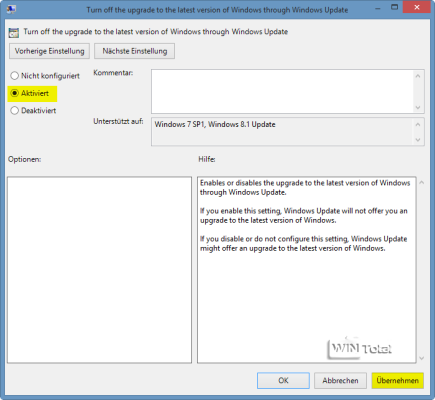
GWX ganz blocken
Um von dem GWX-Icon gar nicht mehr genervt zu werden, kann man einen Schritt weiter gehen und dies weitreichend über die Registry (Download als gepackte REG-Datei) abschalten.
Windows Registry Editor Version 5.00 [HKEY_LOCAL_MACHINE\SOFTWARE\Policies\Microsoft\Windows\GWX] "DisableGWX"=dword:00000001 [HKEY_LOCAL_MACHINE\SOFTWARE\Policies\Microsoft\Windows\WindowsUpdate] "DisableOSUpgrade"=dword:00000001 [HKEY_LOCAL_MACHINE\SOFTWARE\Microsoft\Windows\CurrentVersion\WindowsUpdate\OSUpgrade] "AllowOSUpgrade"=dword:00000000 "ReservationsAllowed"=dword:00000000
Damit hat man nicht nur das GWX-Icon abgeschaltet, sondern auch alle weiteren Mechanismen, welche für das Upgrade verantwortlich sind.
Oder mit einem Tool
Als dritte Variante gibt es neuerdings das kostenlose, direkt startbare GWX Control Panel. Die Freeware prüft den GWX-Status und Registry-Einstellungen und zeigt diese in einer Übersicht an.
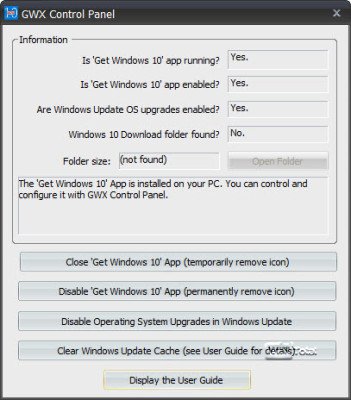
Der Anwender kann nun GWX temporär oder auch permanent deaktivieren, Systemupgrades über Windows Update verhindern oder den Windows Update Cache leeren.
Fühlt sich der Anwender für Windows 10 bereit, kann man mit dem Tool die Einstellungen einfach wieder zurücksetzen (Enable ‚Get Windows 10‘ App)
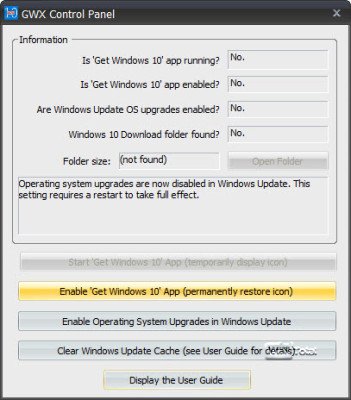
GWX ganz entfernen
Wer auf den GWX-Spuk und Windows 10 vorerst ganz verzichten will, kann das Update KB3035583 ganz deinstallieren.
Klicken Sie dazu im Windows-Update-Fenster ganz unten links auf „Installierte Updates“. Ändern Sie die Ansicht auf „Details“ und klicken Sie auf „Installiert am“, so dass das aktuelle Datum oben steht. So sollten Sie den Eintrag „Update für Microsoft Windows (KB3035583)“ schneller finden. Mit Rechtsklick auf den Eintrag können Sie das Update deinstallieren.
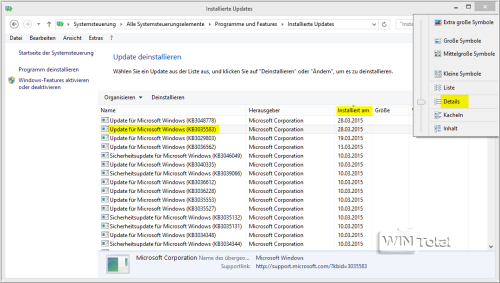
Ändern Sie danach die Windows-Update-Einstellungen. Deaktivieren Sie die Option „Empfohlene Updates auf die gleiche Weise wie wichtige Updates bereitstellen“ und wählen Sie „Nach Updates suchen, aber Zeitpunkt zum Herunterladen und Installieren manuell festlegen“.
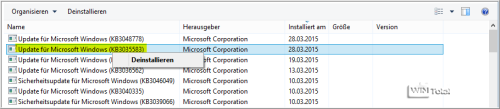
Beim nächsten Update wird KB3035583 unter „Optional“ angezeigt, hier können Sie das Update mit einem Rechtsklick ausblenden.
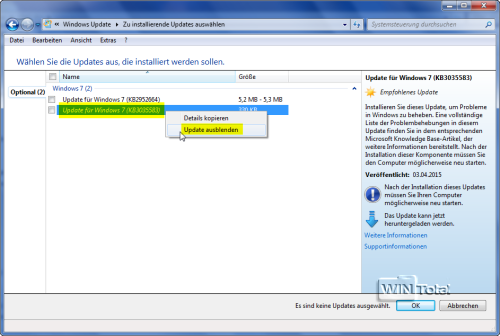
Schauen Sie, ob der Ordner GWX bzw. der Inhalt noch vorhanden ist. Wenn der Ordner leer oder der Ordner selbst nicht mehr vorhanden ist, brauchen Sie nichts weiter unternehmen. Ist das nicht der Fall, müssen Sie den Besitz des Ordners übernehmen, da er von TrustedInstaller geschützt ist. Nach der Besitzübernahme können Sie den Ordner GWX löschen. Wie Sie vorgehen müssen, erklärt dieser Tipp: „Windows Vista, Windows 7 und Windows 8 – Besitz übernehmen„.
![]()

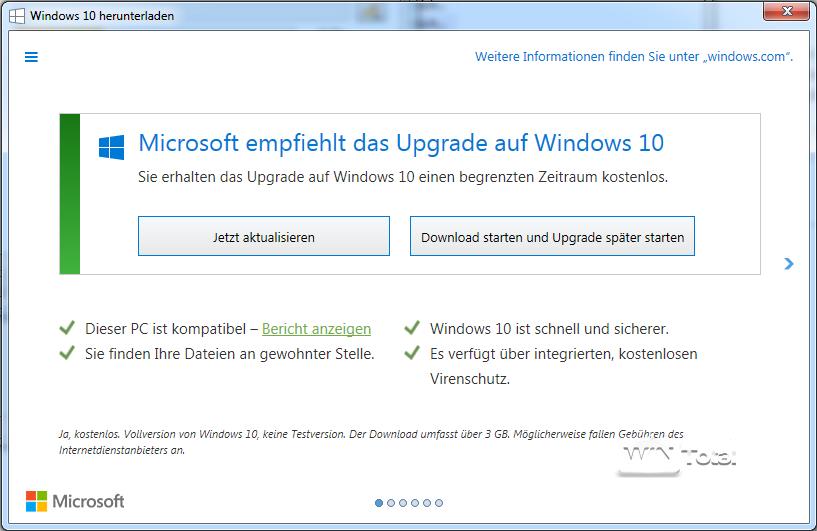
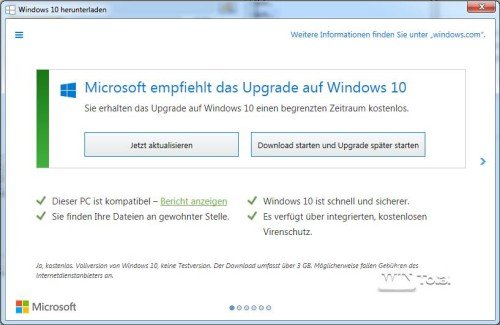

 (39 votes, average: 4,60 out of 5)
(39 votes, average: 4,60 out of 5)
Top Leute ein dickes Danke!